Функция вариантов позволяет сократить список товаров, упрощает их создание и управление. Этот инструмент удобно использовать в том случае, если товар имеет много версий, таких как размеры или цвет.
1. Создание и настройка вариантов
Перейдите в раздел «Список товаров» в Веб-кабинете.
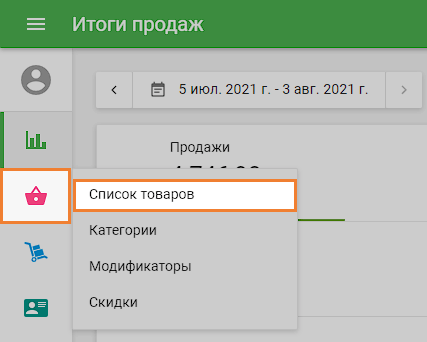
Откройте существующий товар для редактирования, или создайте новый. В блоке «Варианты» нажмите на кнопку «Добавить варианты»
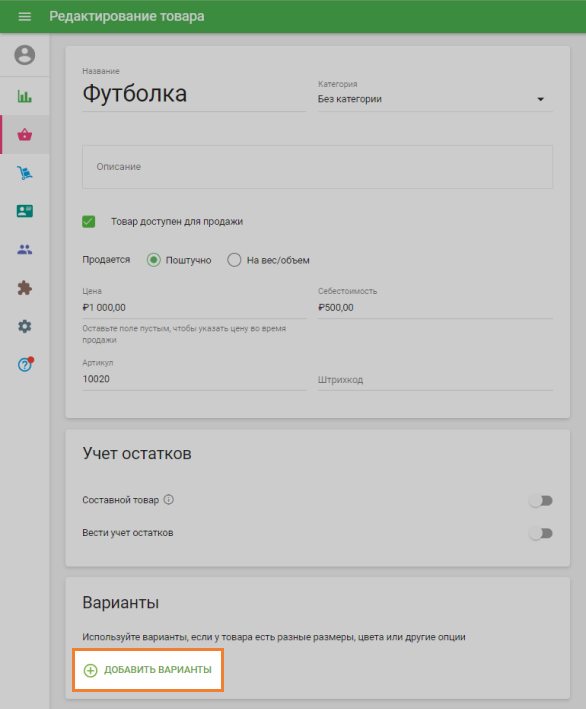
В открывшимся окне «Создание опций» заполните поле «Название опции» в левой части и добавьте варианты для этой опции в правой части. Нажимайте кнопку <Enter> на клавиатуре после названия каждого варианта, чтобы отделить их.
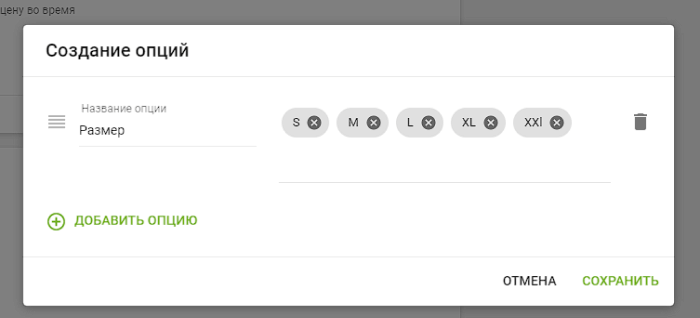
Если необходимо, создайте еще одну опцию с помощью кнопки «Добавить опцию». Можно создать до трех опций для одного товара. Не забудьте сохранить варианты.
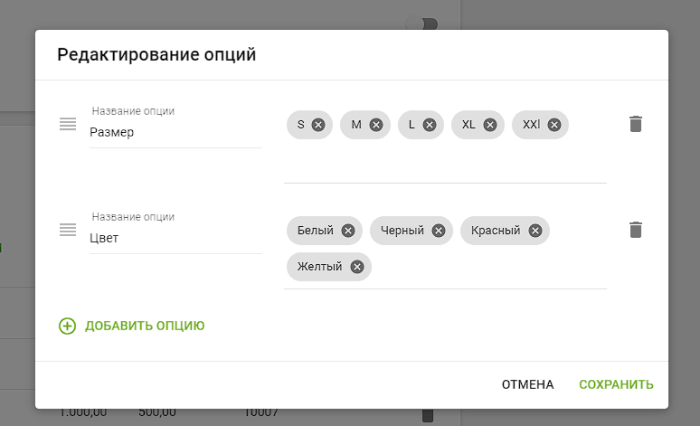
Для каждого товара система создает список вариантов, основываясь на всех возможных комбинации опций. Но имейте в виду, что максимальное количество комбинаций для одного товара не должно превышать 200.
Цена и себестоимость вариантов будут взяты автоматически из родительского товара. Артикул также генерируется автоматически.
Для каждого варианта вы можете вручную корректировать все поля: «Цена», «Себестоимость», «Артикул» и добавить значение штрихкода.
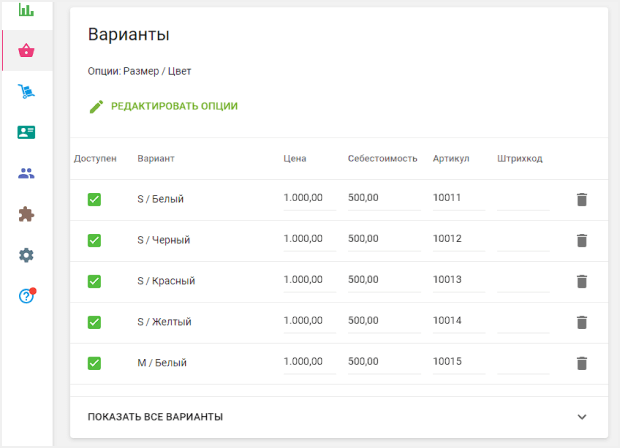
Если у вас несколько заведений, вы можете настроить цену, количество товара и низкий остаток для каждого варианта в каждом заведении.
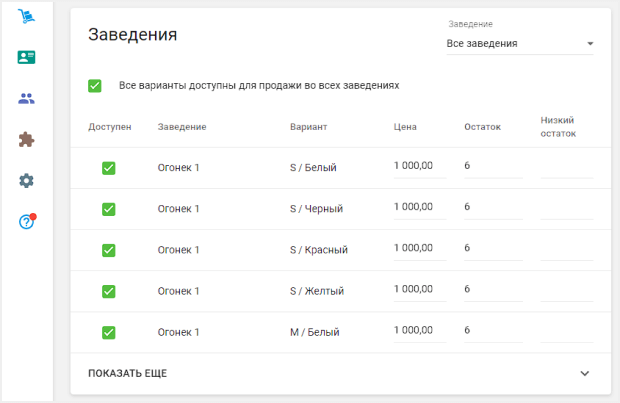
Не забудьте сохранить товар.
Вы увидите товар с вариантами в списке товаров.
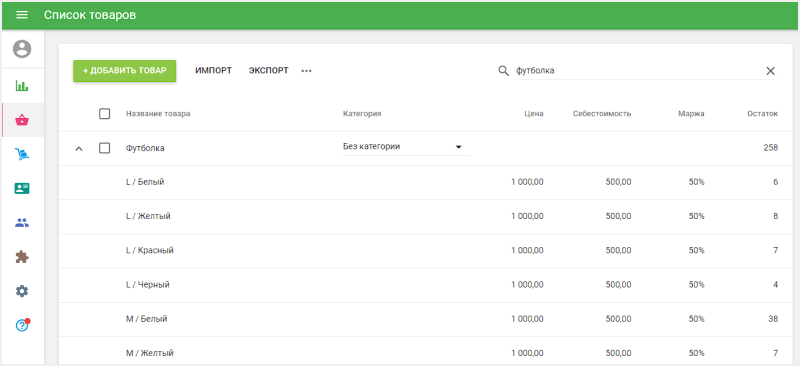
2.Варианты при продажах и в отчетах
Во время продажи в мобильном приложении выберите товар с вариантами. Откроется окно со списком вариантов товара, выберите нужный и нажмите кнопку ОК.
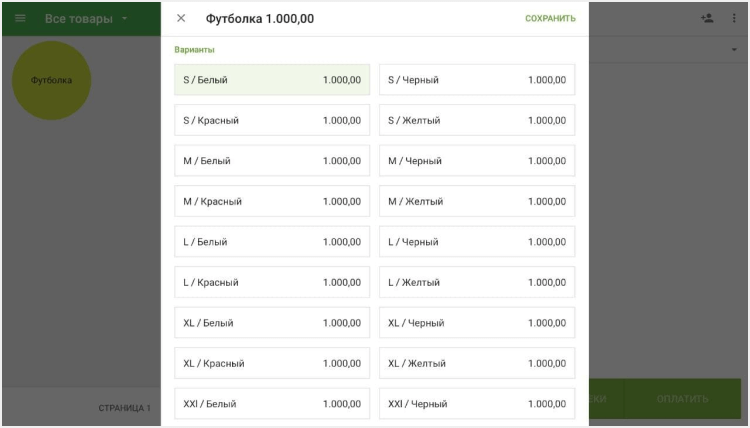
Товар в выбранном варианте появится в чеке.
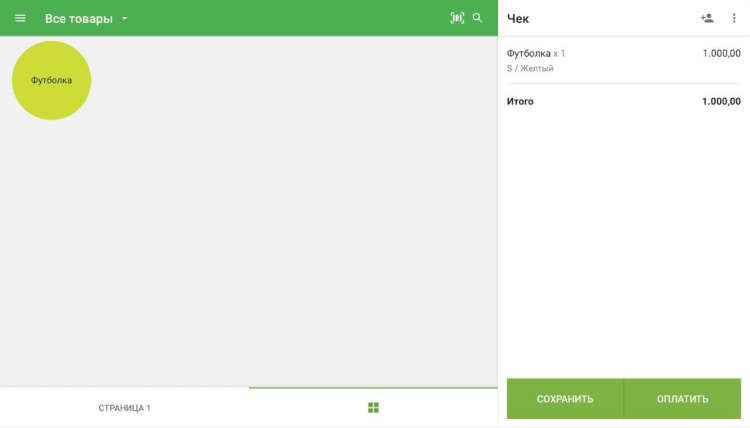
Продолжайте процесс продажи как обычно.
Продажи вариантов можно увидеть в бэк-офисе в отчете «Продажи товаров».
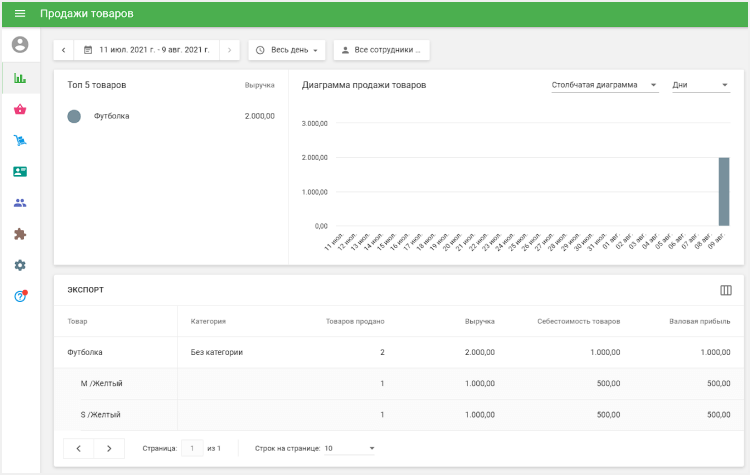
3. Экспорт-импорт вариантов
Варианты товара легко создаются при редактировании/создании товара в бэк-офисе. Однако вы также можете импортировать их туда.
Кнопки «Экспорт» и «Импорт» в списке товаров можно использовать так же, как и для обычного товара. Однако, существуют особенности импорта товаров с вариантами.
Экспортируйте свои товары с вариантами и откройте CSV файл.
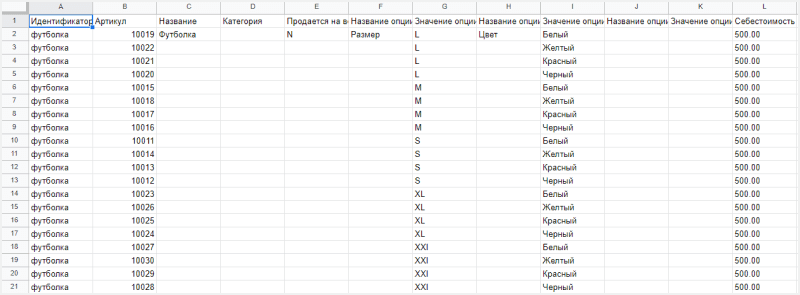
Можно увидеть, что файле экспорта каждая комбинация вариантов отражена как отдельный товар со своим артикулом.
Поле «Идентификатор» должно иметь одинаковое значение для всех вариантов одного товара.
Заполнены только лишь первые ячейки товара с вариантами. Одинаковые ячейки для всех вариантов одного товара могут оставаться пустыми. Их можно заполнить одинаковыми значениями, но если значения будут отличаться, то при попытке импорта файла система выдаст ошибку.
Есть три колонки для каждого «Названия опции» и «Значения опции». Если какой-то товар у вас имеет меньше, чем три опции вариантов, то поля этих значений остаются пустыми.
Внимание: Для товаров, которые не имеют вариантов, лучше оставлять поле «Идентификатор» пустым. В этом случае система сама генирирует «Идентификатор» для новых товаров.